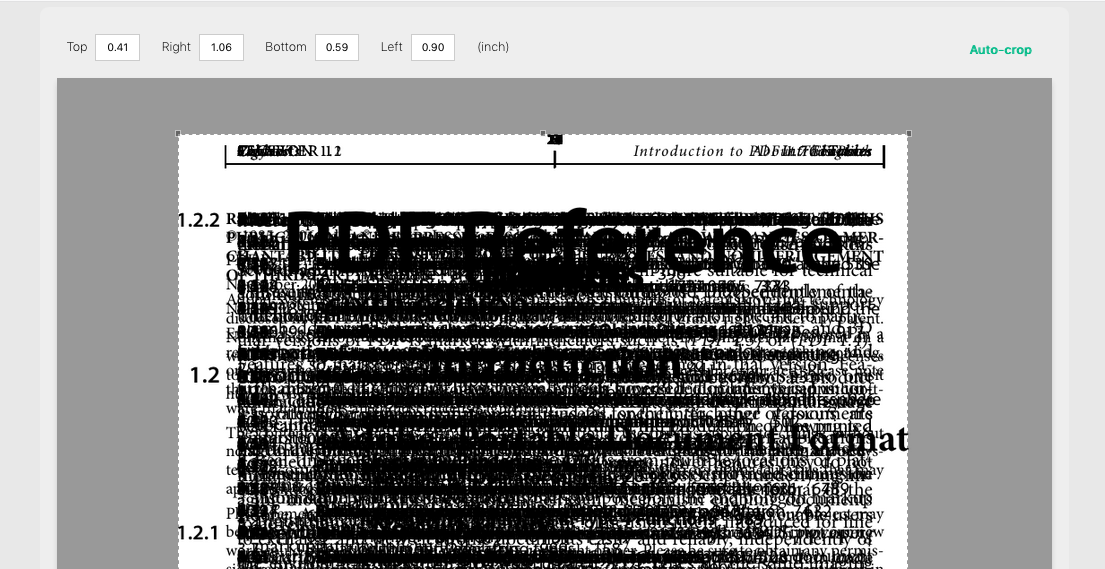A continuación, mostramos cómo recortar márgenes de PDF en línea, gratis. Funciona en todas las plataformas de escritorio, incluido Mac.
-
Cargue sus archivos
Los archivos se cargan de manera segura con una conexión encriptada. Los archivos se mantienen seguros. Tras procesarlos, son eliminados permanentemente.
¿Prefiere no cargar sus archivos y trabajarlo sin internet?
Try Sejda Desktop. Las mismas características que el servicio en línea, y los archivos nunca dejarán su ordenador.Haga clic en 'Cargar' y seleccione archivos en su ordenador local.
Arrastrar y soltar archivos en la página también funciona.
Archivos de Dropbox o Google Drive
También puede seleccionar archivos de Dropbox o Google Drive.
Expanda el menú 'Cargar' y seleccione sus archivos.
-
Recortar todo el documento (de una vez)
Las páginas se renderizan unas sobre otras, mezcladas, para que pueda determinar fácilmente el tamaño de recorte que coincide con todas las páginas.
Solo las primeras 30 páginas se renderizan por defecto. Para documentos más grandes tiene la opción de renderizar todas las páginas.
![]()
-
Puede recortar páginas de PDF por separado
Puede elegir recortar solo ciertas páginas. Cada página puede ser recortada con un tamaño diferente.
-
Recortar automáticamente márgenes blancos de PDF
Podemos determinar automáticamente cuál es el tamaño de recorte óptimo para que se eliminen todos los márgenes blancos.
Haga clic en 'Auto-recorte' justo encima de la página.
-
Especificar márgenes de recorte precisos en pulgadas
Se pueden especificar dimensiones exactas para los márgenes recortados.
Ingrese los márgenes superior, izquierdo, inferior y derecho sobre la página PDF.